操作説明戻る
[オプション画面]-[全般]
[全般] [変換時の設定] [表示] [コマンド実行]
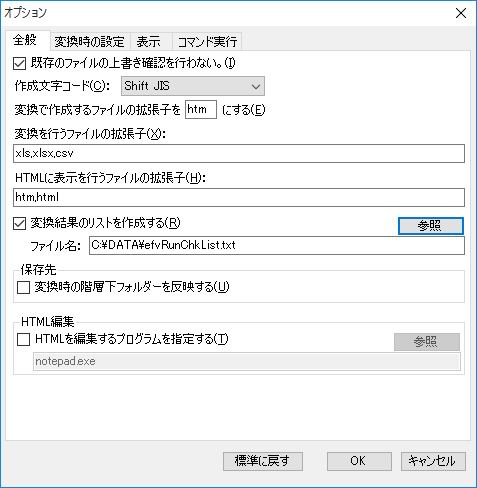
[既存のファイルの上書き確認を行わない(I)]
ONの場合 ・・・ 保存先のフォルダーに同名ファイルが存在しても、上書き確認を行いません。(既定値) OFFの場合 ・・・ 保存先のフォルダーに同名ファイルが存在すると、上書き確認を行います。 [作成文字コード(C)]
作成する文字コードを「Shift JIS、JIS、EUC-JP、UTF-8」から選択します。(既定値:Shift JIS)
[変換で作成するファイルの拡張子を[htm]にする(E)]
変換で作成するHTMLファイルの拡張子を設定します。(既定値:htm)
[変換を行うファイルの拡張子(X)]
変換を行うファイルの拡張子を設定します。(既定値:xls,xlsx,csv)
指定された拡張子のファイルは、[メイン画面]の[Excel]タブのファイルリストに表示されます。
複数指定時は、カンマ(,)句切で設定します。
[HTMLに表示を行うファイルの拡張子(H)]
指定された拡張子のファイルは、[メイン画面]の[HTML]タブのファイルリストに表示されます。
(既定値:htm,html)
複数指定時は、カンマ(,)句切で設定します。
[変換結果のリストを作成する(R)]
ONの場合 ・・・ 変換結果の情報を指定ファイルに書き込みます。(既定値)
※ファイル名に作成ファイルのフルパス名を入力します。OFFの場合 ・・・ 変換結果の情報ファイルを作成しません。 [保存先]
[変換時の階層下フォルダーを反映する(U)]
ONの場合 ・・・ 保存先に階層下フォルダーを作成し変換結果を保存します。 OFFの場合 ・・・ 保存先フォルダーに変換結果を保存します。(既定値) [HTML編集]
[HTMLを編集するプログラムを指定する(T)]
ONの場合 ・・・ HTMLを編集する場合に起動するアプリケーションを指定します。 OFFの場合 ・・・ HTMLを編集する場合、notepad.exeを起動します。(既定値) <参照>
プログラムを選択する画面を開きます。
※HTMLの編集プログラムを起動させる方法。
- [メイン画面]-[HTML]タブを選択します。
- ファイル表示領域で編集するHTMLのファイルを選択します。
- マウスの右クリックによりメニューを表示します。
- [編集]を選択します。
<標準に戻す>
画面の設定を標準に戻します。
<OK>
変更内容を保存し、前の画面に戻ります。
<キャンセル>
変更内容を保存せずに、前の画面に戻ります。